Menampilkan Hari Tanggal Jam Sekarang Dengan Javascript
Menampilkan Tanggal dan Waktu Saat ini dengan Javascript... Sering bukan melihat tampilan Jam pada website yang ditampilkan secara realtime untuk menghiasi halaman dasbord website. .
Nah Tutorial saat ini kita akan membagikan script Javascript Untuk Menampilkan Jam di website dan Menampilkan Hari, serta Tanggal sekarang secara realtime.
Tutorial Sebelumnya admin sudah membagikan artikel Cara Mengambil Tanggal Dan Waktu Sekarang di PHP , Kali ini kita akan manampilkan Tanggal dengan javascript, Untuk menampilkan tanggal dengan javascript di website cukup mudah, kita tinggal menyisipkan code dibawah ini di dalam website kita
Menampilkan Tanggal dengan javascript
Untuk Menampilkan Tanggal Dengan javascript Secara realtime di Website, berikut codenya :
<script type="text/javascript">
// 1 detik = 1000
window.setTimeout("waktu()",1000);
function waktu() {
var tanggal = new Date();
setTimeout("waktu()",1000);
document.getElementById("jam").innerHTML = tanggal.getHours()+":"+tanggal.getMinutes()+":"+tanggal.getSeconds();
}
</script>Untuk Menampilkan nya di Element HTML Gunakan tag <div id="jam"></div>
<div id='jam' ></div>Hasilnya :
Contoh : 01:54:12
Cara Menampilkan Hari dan Tanggal dengan Javascript
Nah.. Jika kita ingin menampilkan Hari dan Tanggal (Tanggal Bulan Tahun), berikut kodenya :
<script language="JavaScript">
var tanggallengkap = new String();
var namahari = ("Minggu Senin Selasa Rabu Kamis Jumat Sabtu");
namahari = namahari.split(" ");
var namabulan = ("Januari Februari Maret April Mei Juni Juli Agustus September Oktober November Desember");
namabulan = namabulan.split(" ");
var tgl = new Date();
var hari = tgl.getDay();
var tanggal = tgl.getDate();
var bulan = tgl.getMonth();
var tahun = tgl.getFullYear();
tanggallengkap = namahari[hari] + ", " +tanggal + " " + namabulan[bulan] + " " + tahun;
</script>Untuk Menampilkan nya di Element HTML Gunakan tag :
<script language='JavaScript'>document.write(tanggallengkap);</script>Hasilnya :
Contoh : Kamis, 12 Mei 2016

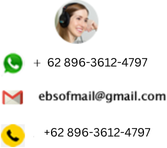



 User hari ini : 172
User hari ini : 172  User Online: 2
User Online: 2


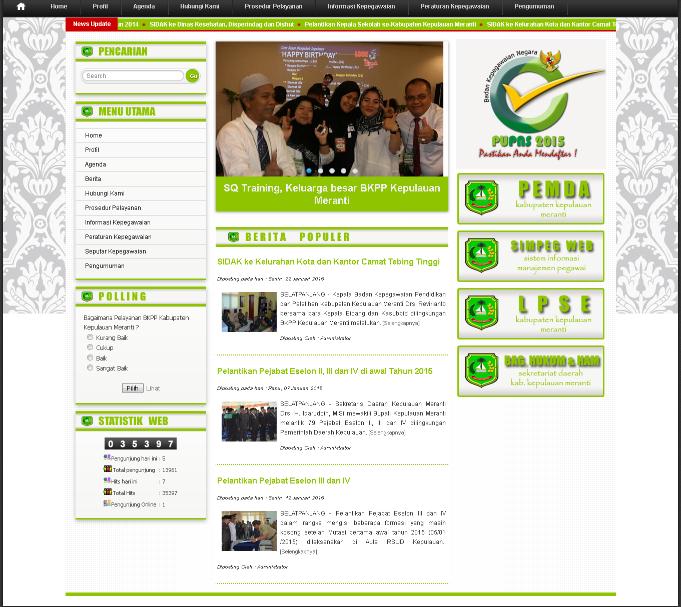 Jasa Pembuatan Website Pemda
Jasa Pembuatan Website Pemda  Aplikasi SPPD Terbaru
Aplikasi SPPD Terbaru Software Aplikasi Perpustakaan Berbasis Web
Software Aplikasi Perpustakaan Berbasis Web Template Wordpress Hight CTR Adsense
Template Wordpress Hight CTR Adsense Sistem Informasi Perijinan Penelitian Berbasis Web
Sistem Informasi Perijinan Penelitian Berbasis Web Sistem Informasi Pendaftaran Nikah Berbasis Web PHP MYSQL
Sistem Informasi Pendaftaran Nikah Berbasis Web PHP MYSQL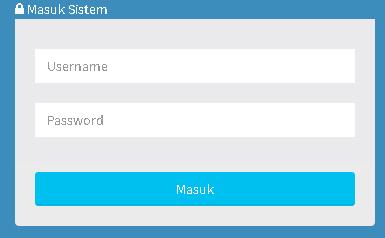 Aplikasi Absensi Karyawan Berbasis Website
Aplikasi Absensi Karyawan Berbasis Website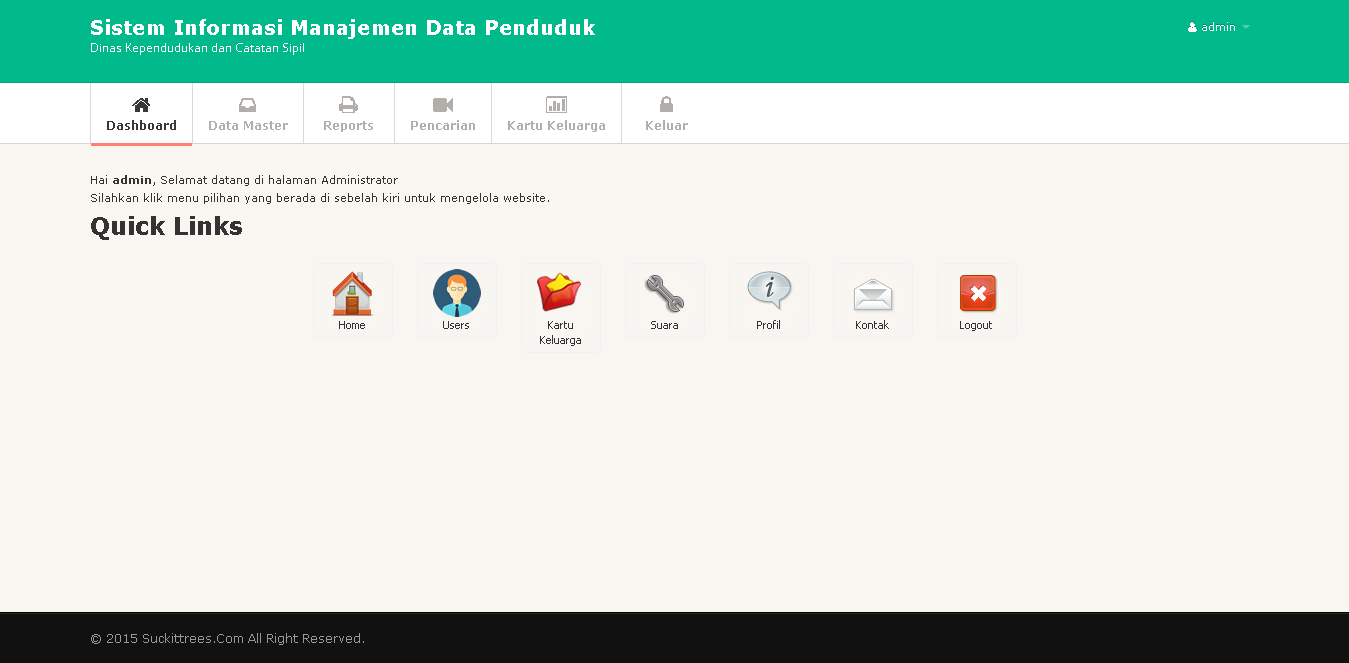 Sistem Informasi Manajemen Data Penduduk PHP MYSQL
Sistem Informasi Manajemen Data Penduduk PHP MYSQL Sistem Pakar Penentuan Bakat Anak dengan Metode Fuzzy Logic
Sistem Pakar Penentuan Bakat Anak dengan Metode Fuzzy Logic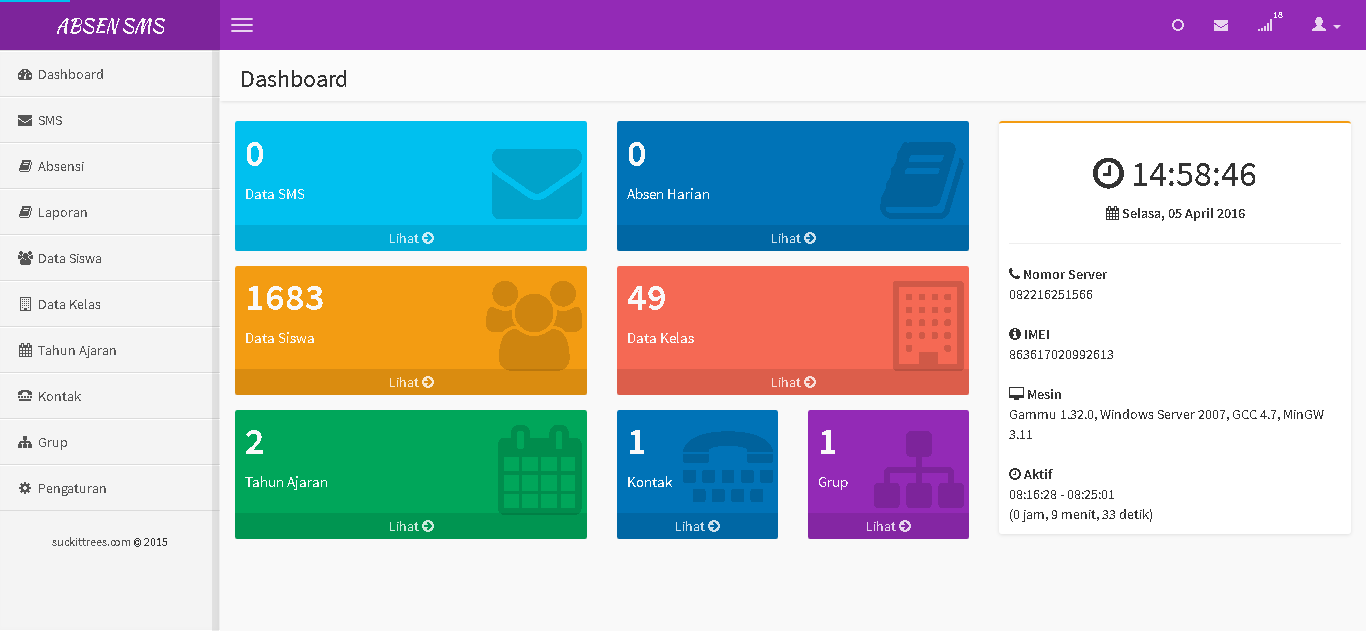 Aplikasi Absensi Siswa Fingerprint dengan Sms Gateway
Aplikasi Absensi Siswa Fingerprint dengan Sms Gateway Aplikasi PPDB Berbasis Website Bootstrap PHP MYSQLi
Aplikasi PPDB Berbasis Website Bootstrap PHP MYSQLi